Különböző színlookok teljesen új üzenetet adhatnak egy képek, és jelentősen megváltoztathatják a kép hangulatát. Nem mindig könnyű megtalálni az ideális árnyalatot, ami mind a személyeknek, mind a képmaterialoknak megfelelő. Ebben a bemutatóban elmagyarázod, hogyan valósíthatsz meg egy hatékony Morphing munkafolyamatot Photoshop-ban, hogy harmónikus színárnyalatot hozz létre. Ez az útmutató különösen hasznos, ha különböző árnyalatokat szeretnél alkalmazni a különböző arcfeleknél.
Legfontosabb megállapítások
- A beállítási rétegek használata lehetővé teszi a rugalmas színtervezést.
- A kitöltési módszerek döntő szerepet játszanak a színárnyalatok beállításában.
- Átmenetek alkalmazásával különböző színhangulatokat oszthatsz meg, hogy morfingszerű hatást érj el.
lépésről lépésre útmutató
Kezdd azzal, hogy kiválasztod a képedet, és megnyitod a Photoshopban. Ügyelj arra, hogy a kövess személyek azonosíthatóak legyenek, mivel az arcfeleiket különböző színekre szeretnéd festeni.
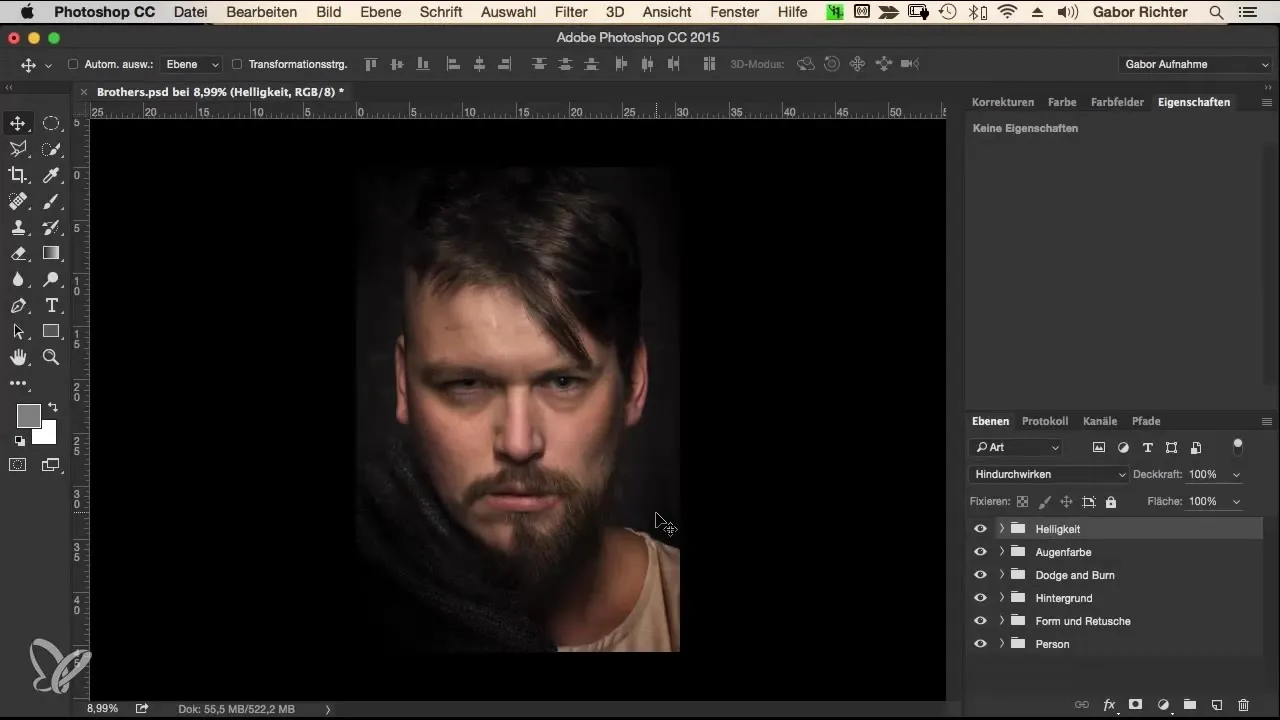
Először elemezd az alapképet. Ha megnézed mindkét személyt, észreveheted, hogy sok barna árnyalat található. A haj, a bőr és a ruházat árnyalatokban dominálnak a barna színek.
A kép általános hangulatának világosabbá tételére és magasabb színvonalú megjelenésére döntesz, hogy bevezet egy meleg barna árnyalatot. Ezt a következő beállítási réteg létrehozásával éred el. Ehhez válaszd a „Színtér“ opciót a menüből.
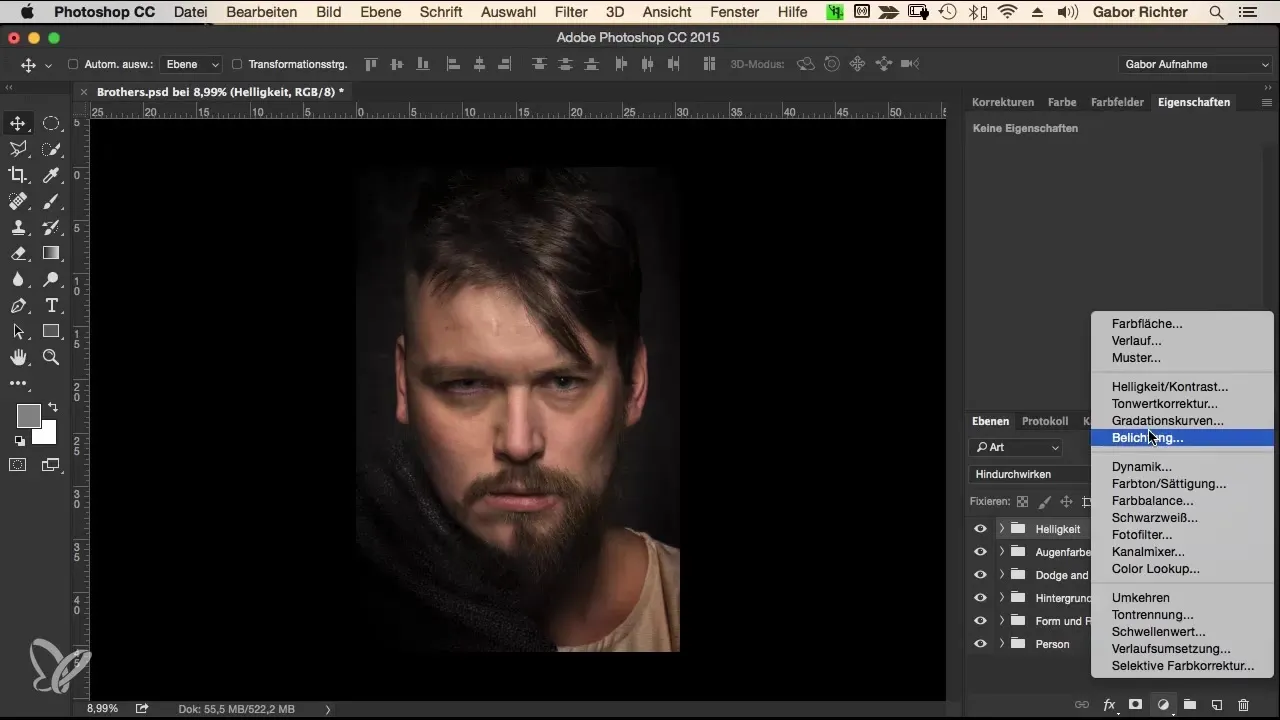
Most bármilyen színt beállíthatsz. Kezdj egy pirossal, és erősítsd meg a választást. Eleinte az eredmény nem tűnik optimálisnak, és egy túlzottan piros árnyalatot hozhat létre. Ennek korrigálására csökkented a színek átlátszóságát.
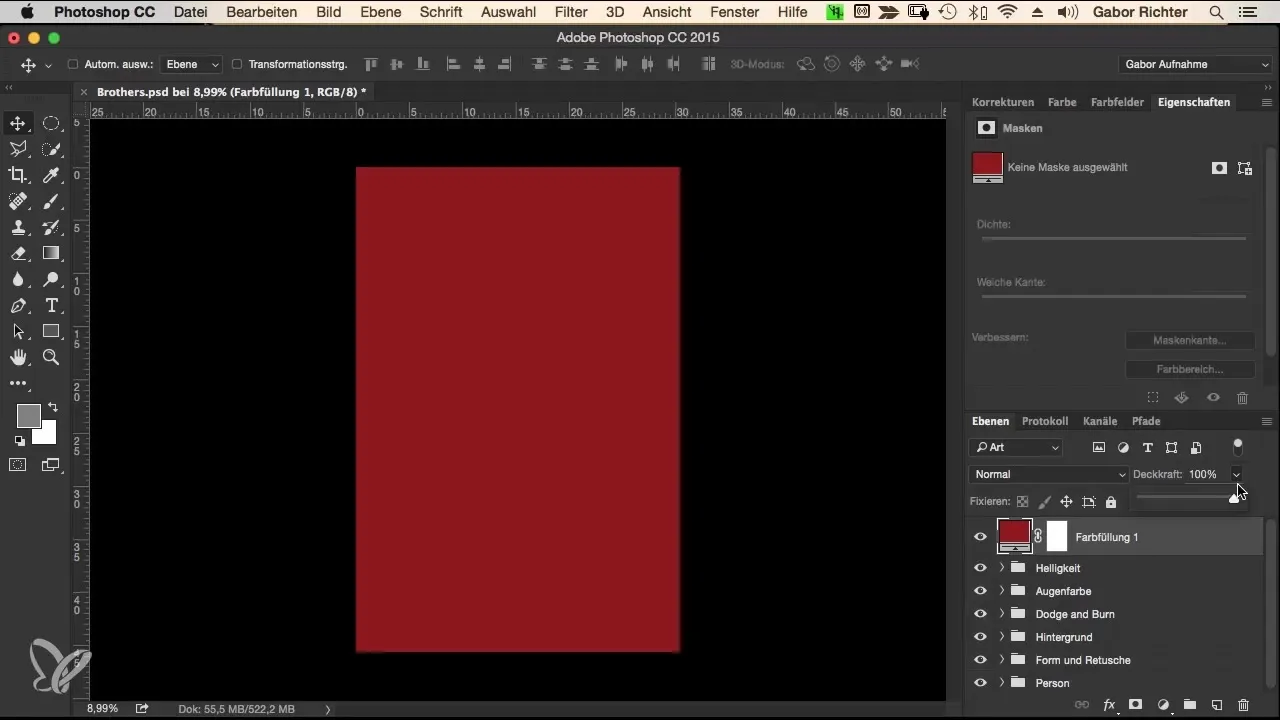
Ahelyett, hogy csak az átlátszóságot csökkentenéd, próbáld ki a „Lágy fény” kitöltési módszert. Ez a módszer lehetővé teszi, hogy a színlookot sokkal diszkrét módon integráld. Állítsd be az átlátszóságot körülbelül 25%-ra, így a piros háttérben marad, de nem tűnik túlzottnak.
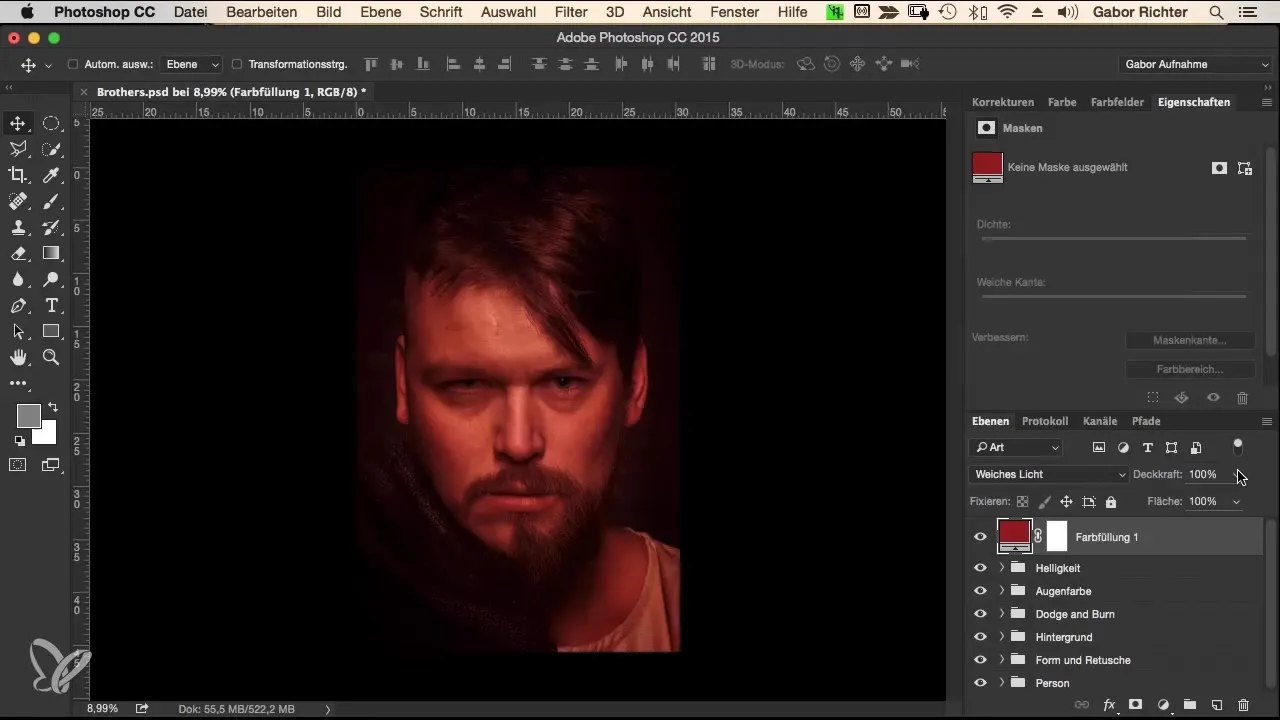
Ha a piros árnyalat nem tetszik, bármikor megváltoztathatod a színt. Menj vissza a színtér beállításához, és kísérletezz, amíg egy hűvös, zöldes hangulatot nem tudsz létrehozni. Ez az a pillanat, amikor átmásolhatod a kívánt narancsszíneket, és hozzáadhatod a teljes képhez.
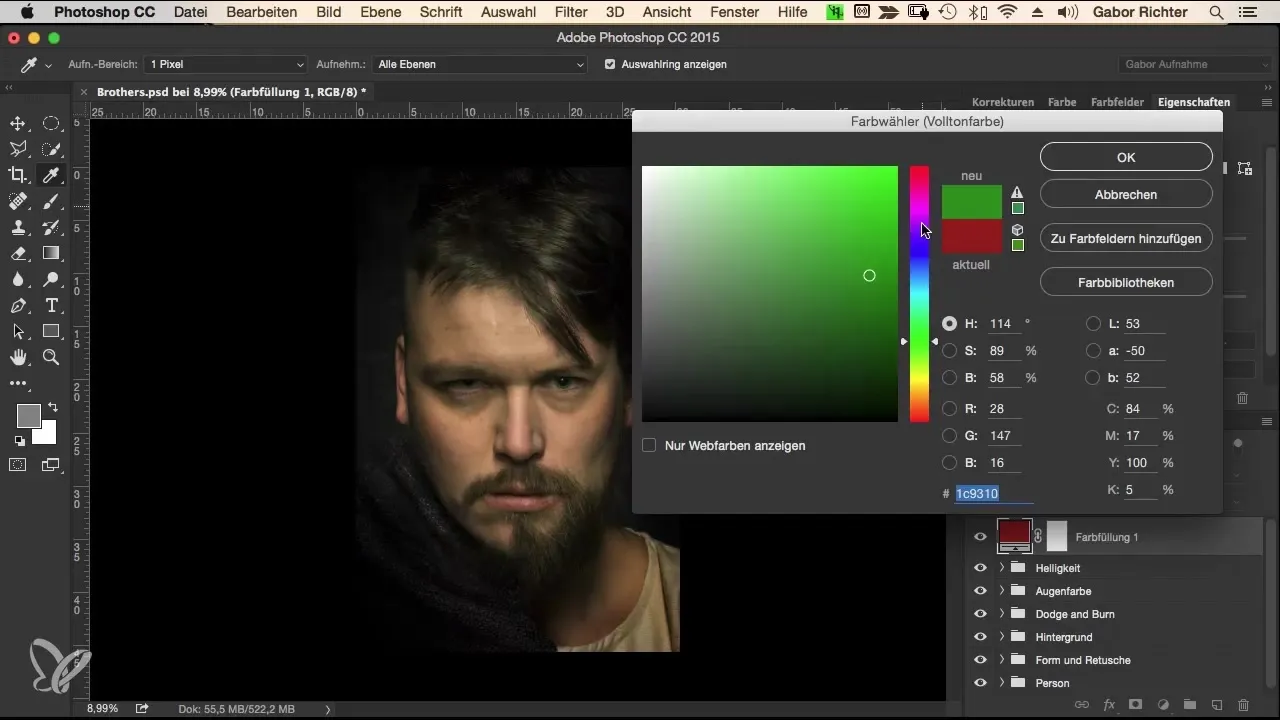
Most, hogy megtaláltad a kívánt barna árnyalatot, szeretnéd tovább finomítani a képet. Egy érdekes lehetőség erre az, hogy a személyek arcát megosszák. A célod az, hogy a bal arcrész hűvösebb, a jobb pedig melegebb legyen.
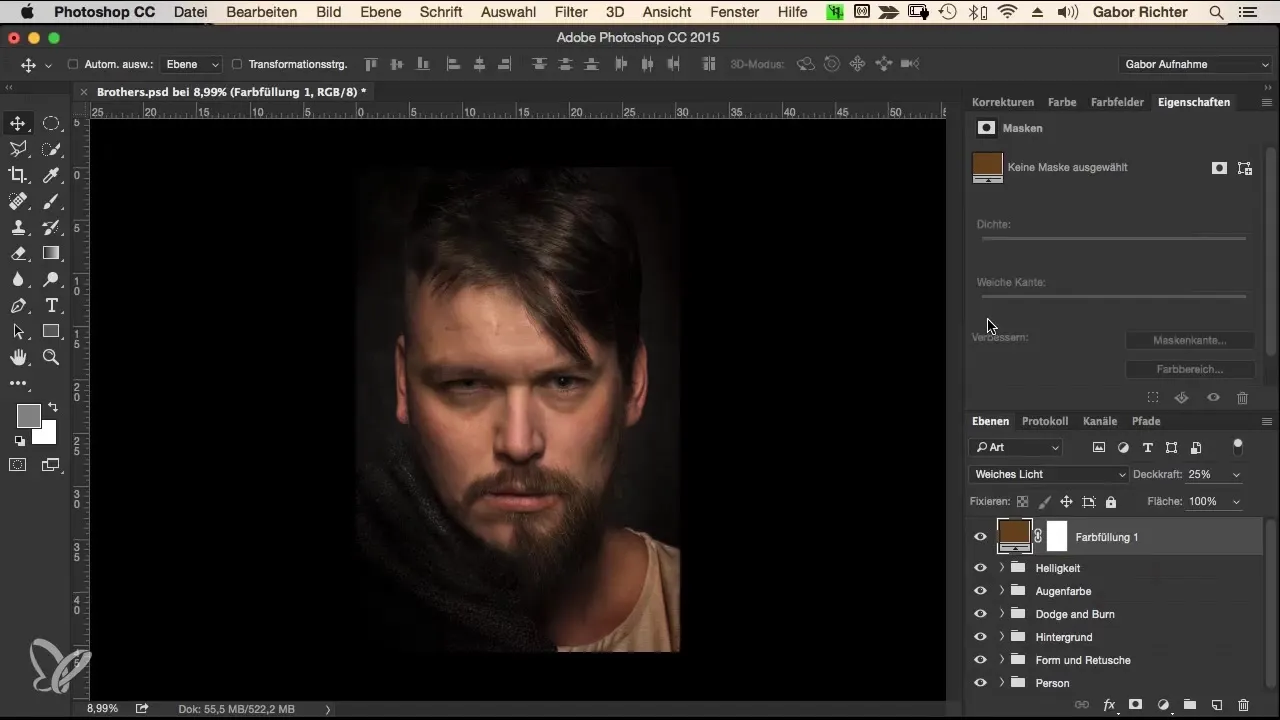
Ehhez adj hozzá egy átmenetet. Ismét válassz beállítási réteget, majd „Átmenet”-et. Mivel az alapértelmezett átmenet alulról felfelé halad, ezt az szöget módosítanod kell. Állítsd az átmenetet úgy, hogy balról jobbra haladjon.
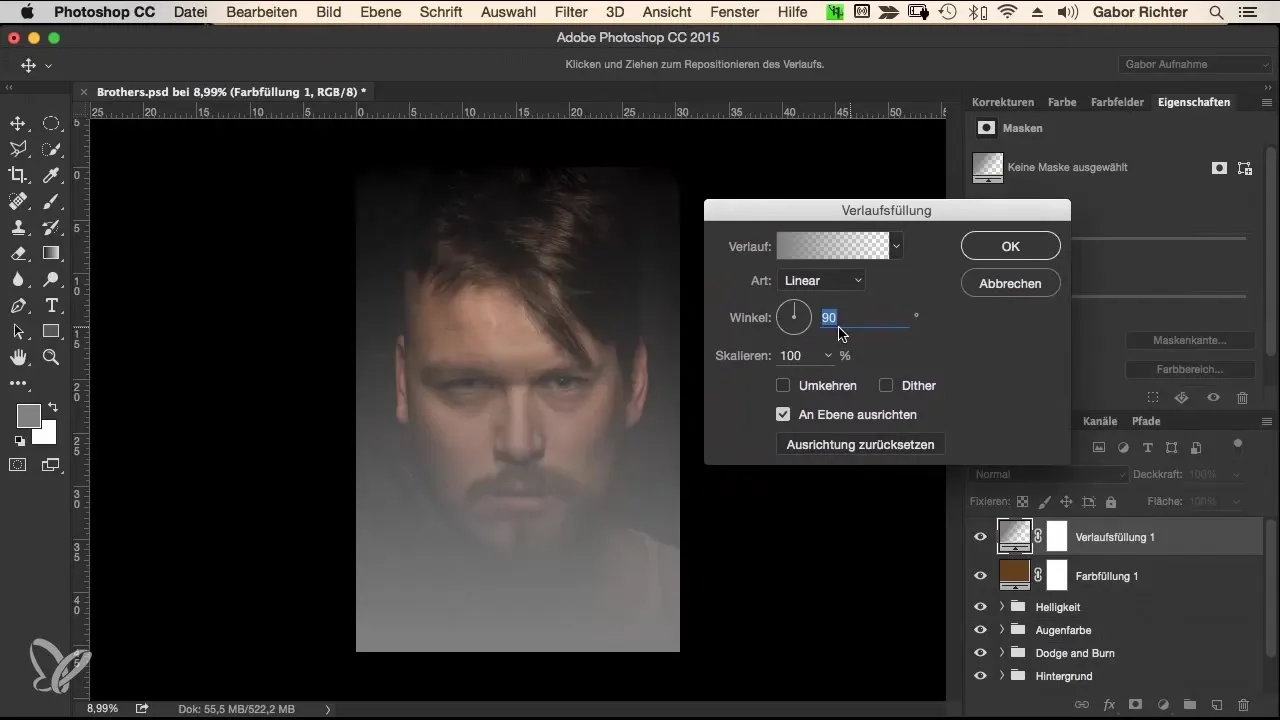
A bal oldalon válassz ki egy kék árnyalatot. Ennek egyensúlyban kell lennie világos és sötét között. A jobb oldalon válassz egy melegebb árnyalatot, lehetőleg pirosat. Ügyelj arra, hogy ez se legyen túl világos vagy túl sötét, hogy jó összképet kapj.
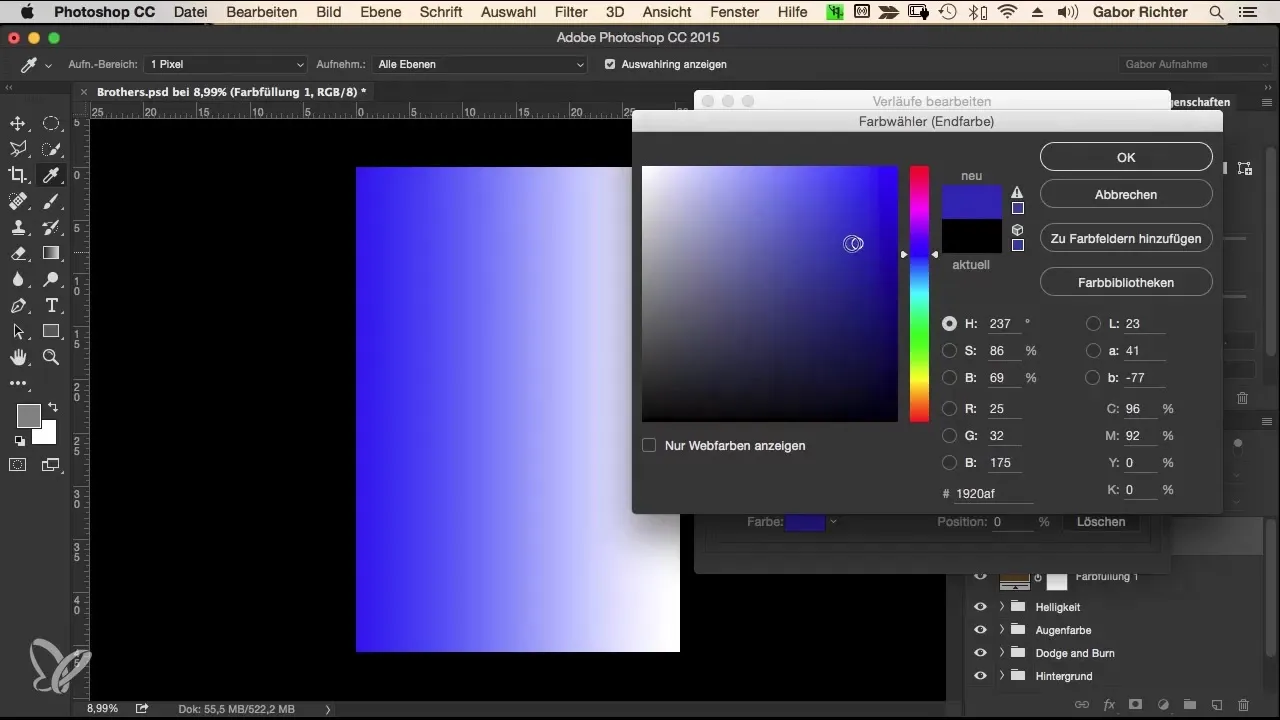
Erősítsd meg a választásodat, és csökkentsd az átmenet átlátszóságát. Ahelyett, hogy közvetlenül csökkentenéd az átlátszóságot, játszadozz a „Szín” kitöltési módszerrel, vagy hasonlóval, hogy megtaláld a kívánt egyensúlyt. Körülbelül 10%-os érték gyakran nagy hatásokat gyakorolhat.
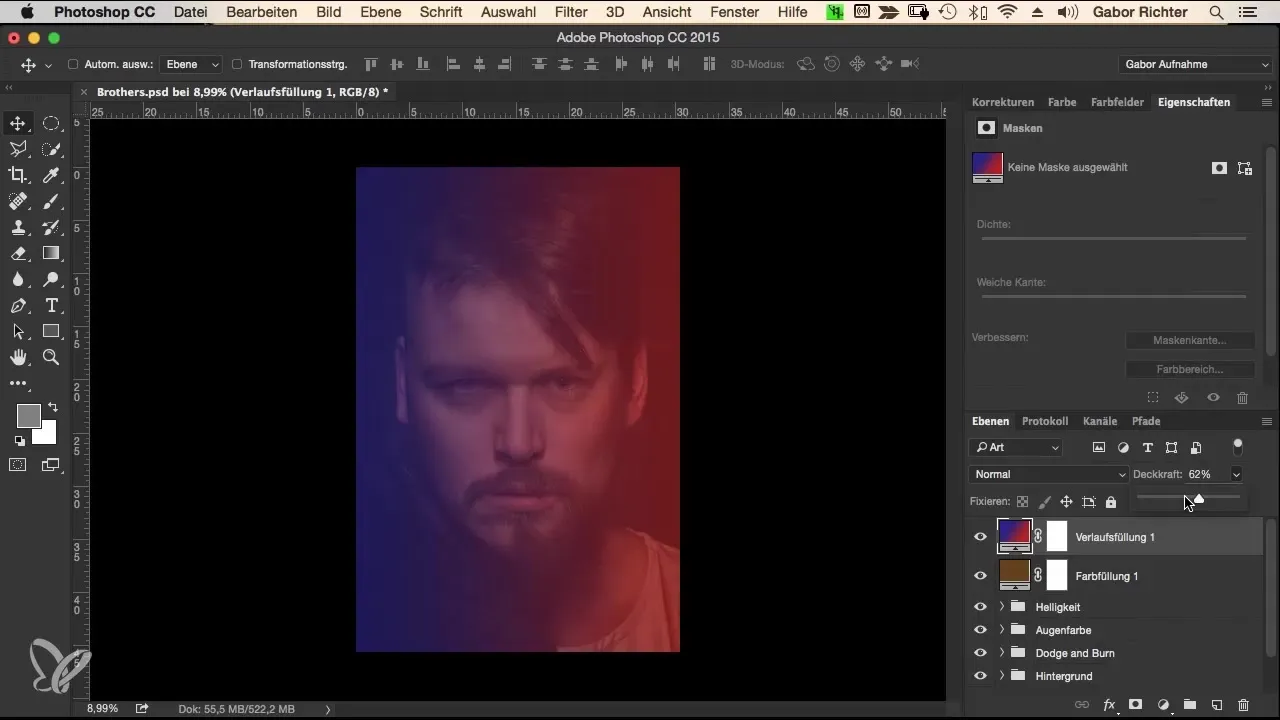
Most, hogy mindkét színlook beállítását elvégezted, húzd az összes beállító réteget egy csoportba, és nevezd el például „Színlook”-nak. Így megőrizheted a rendezettséget, és később változtatásokat végezhetsz, ha valami nem tetszik.
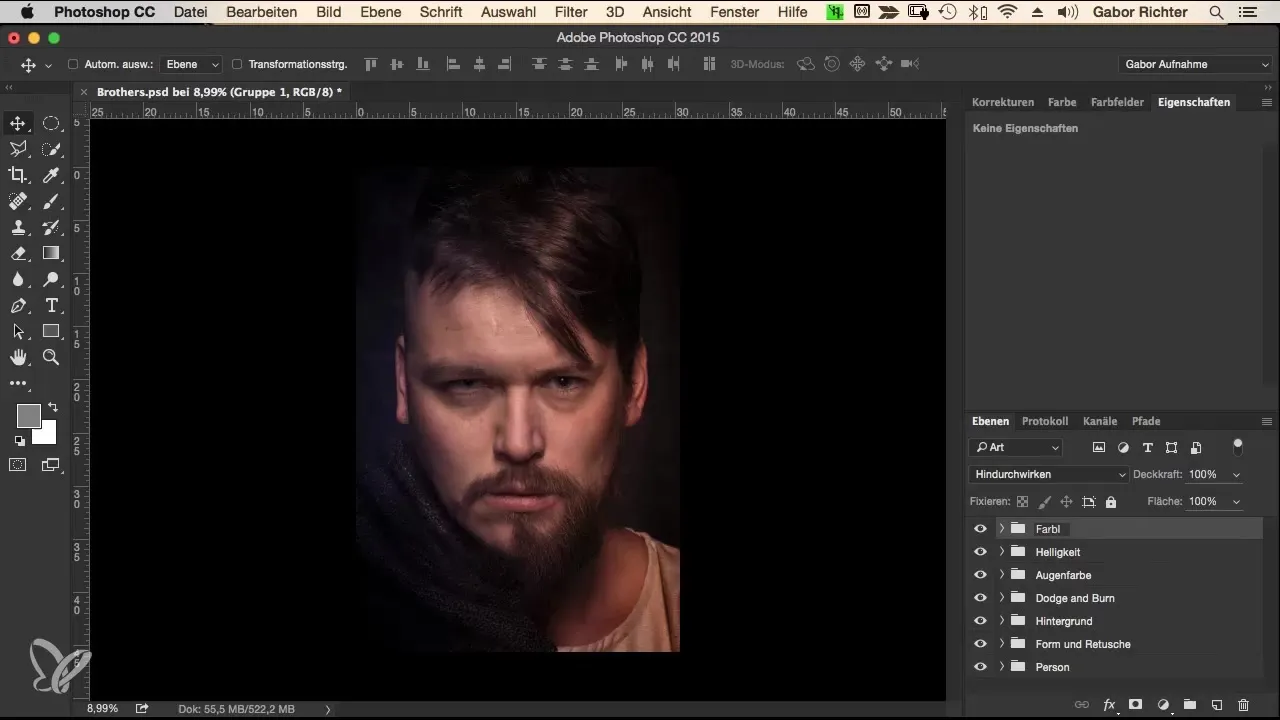
Ha utólag észreveszed, hogy a választott színek nem optimálisak, bármikor módosíthatod azokat - ez a beállító rétegekkel való munka nagy előnye a Photoshopban. Csak válaszd ki azt a réteget, amelyet meg szeretnél változtatni, és próbálj ki más színváltozatokat.
Ha biztos vagy a végső színlookban, zárd le a munkamenetet a változtatások mentésével.
Összefoglalás - Színlook a Photoshopban - Lépésről lépésre útmutató a morphing munkafolyamathoz
A beállítási rétegek, kitöltési módszerek és átmenetek alkalmazásával lenyűgöző színlookokat hozhatsz létre. Kísérletezz, és szórakozz azzal, hogy különböző színhangulatokat tesztelsz, hogy feldobd a portréidat, és egyedi karaktert adj nekik.
Gyakran ismételt kérdések
Hogyan hozhatok létre beállító réteget a Photoshopban?Kattints a menüben az „Rétegek” lehetőségre, és válaszd az „Új beállító réteg” lehetőséget, hogy különböző színlookokat érj el.
Melyik kitöltési módszert használjam a diszkrét változásokhoz?A „Lágy fény” hatékony kitöltési módszer a színváltozások harmonikus beillesztésére.
Változtathatom a színlookokat később?Igen, bármikor visszatérhetsz egy beállító réteghez, és módosíthatod a színt.
Hogyan állíthatom be az átmenetet?Válassza az „Átmenet” beállító réteget, és állítsa be a szöget a tulajdonságokban, hogy balról jobbra irányítsa.
Törekedjek inkább meleg vagy hideg tónusokra a színválasztásnál?Ez a kívánt hatástól függ; kísérletezz a kettővel, hogy megtaláld a legjobb hatást.


